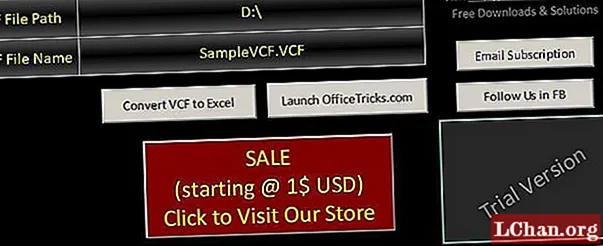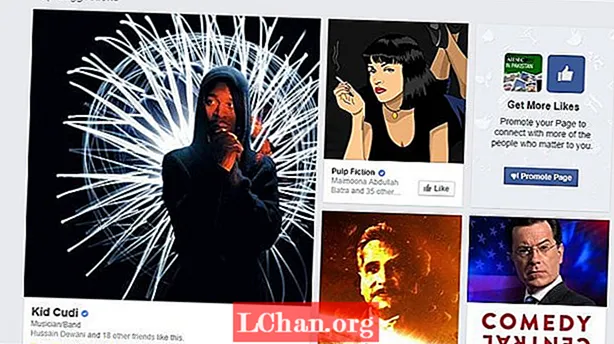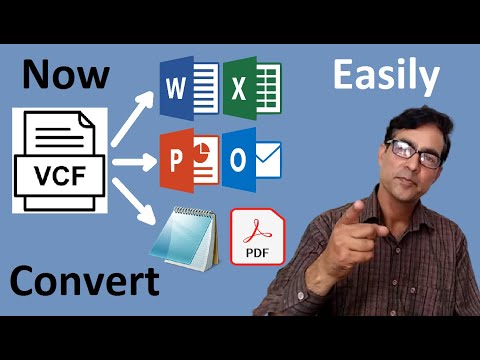
सामग्री
- व्हीसीएफला एक्सेलमध्ये रुपांतरित करण्यासाठी 3 प्रभावी पद्धती
- समाधान 1. व्हीसीएफला एक्सेल ऑनलाइनमध्ये रुपांतरित करा
- उपाय 2. एक्सेल कनव्हर्टरवर व्हीसीएफ डाउनलोड करा
- समाधान 3. व्हीकार्ड ते एक्सेलः एक्सेलमध्ये व्हीसीएफ उघडण्याचा प्रयत्न करा
- बोनस टिप्स: एक्सेल वर्कशीट संकेतशब्द अनलॉक कसा करावा
- लपेटणे
पासून रूपांतरण .vcf ते एक्सेल नक्कीच शक्य आहे. हे सांगणे आवश्यक नाही की रूपांतरण एक क्लिष्ट आहे जे जागतिक स्तरावर माहित नाही. पण काळजी करू नका. आम्ही एकाधिक रूपांतरण पद्धतींसह येथे आहोत आणि त्या सर्वांचा तपशील खाली लेखात आहे. हे तपासा.
व्हीसीएफला एक्सेलमध्ये रुपांतरित करण्यासाठी 3 प्रभावी पद्धती
खाली, आमच्याकडे व्हीसीएफ ते एक्सेल रूपांतरणातील 3 सर्वात प्रभावी आणि सोयीस्कर पद्धती तपशीलवार आहेत. त्यांना तपासा.
समाधान 1. व्हीसीएफला एक्सेल ऑनलाइनमध्ये रुपांतरित करा
या भागामध्ये आम्ही व्हीसीएफची ओळख एक्सेल ऑनलाईन कनव्हर्टरला देत आहोत. हे रूपांतरणासाठी सहज उपलब्ध पर्याय आहेत. परंतु वापरकर्त्यांनी त्यांचा वापर करण्याबद्दल खूप काळजी घेणे आवश्यक आहे. काही कनव्हर्टर वेबसाइट घोटाळ्याच्या आहेत, जे वापरकर्त्यांचे पैसे लुटण्यासाठी डिझाइन केल्या आहेत किंवा मालवेयरसह त्यांच्या डिव्हाइसवर संक्रमित करण्यासाठी आहेत. तरीही, तेथे काही वैध ऑनलाइन कन्व्हर्टर आहेत जे कार्य करतात, परंतु त्यांचा यश मिळविण्याचा दर बर्यापैकी कमी आहे.
जे काही सांगितले जात आहे, आम्ही खाली काही दुवे सूचीबद्ध केले आहेत जे उर्वरित यश दर असलेल्या उर्वरित ऑनलाइन कन्व्हर्टरपेक्षा चांगले आहेत. त्यांना तपासा.
- Onकॉनव्हर्टः https://www.aconvert.com
- fConvert - विनामूल्य ऑनलाईन कनव्हर्टर: https://fconvert.com/docament/vcf-to-xls/
- पीडीएफ मॉल: https://pdfmall.com/vcf-to-excel
- वेब विक्रेता: http://thewebvendor.com/vcf-to-excel-csv-online-converter.html
आमच्या संपादकाची शीर्ष निवड म्हणजे एकॉनव्हॉर्ट डॉट कॉम. त्याचे ऑपरेशन सहज आहे आणि आम्ही खाली पाय steps्या घातल्या आहेत.
- चरण 1: दुवा उघडा आणि 'फायली निवडा' वर क्लिक करा.
- चरण 2: इच्छित दस्तऐवज निवडा आणि नंतर लक्ष्य दस्तऐवजाचे स्वरूप निवडा.
- चरण 3: शेवटी, ‘आता रूपांतरित करा’ वर क्लिक करा.
रूपांतरित दस्तऐवज ‘रूपांतरित परिणाम’ अंतर्गत उपलब्ध असेल. आपण ही फाइल Google ड्राइव्ह किंवा ड्रॉपबॉक्स सारख्या क्लाउड स्टोरेज सेवांवर जतन करुन डाउनलोड करू शकता.
उपाय 2. एक्सेल कनव्हर्टरवर व्हीसीएफ डाउनलोड करा
ऑनलाइन कनव्हर्टर वेबसाइट्स व्यतिरिक्त, आपण एक्सेल कनव्हर्टरवर व्हीसीएफ डाउनलोड करू शकता आणि फायली रूपांतरित करण्यासाठी वापरू शकता.
- चरण 1: आपण खालील दुव्यावरून व्हीसीएफला सीएसव्ही कनव्हर्टर डाउनलोड करू शकता: https://officetricks.com/vcf-to-excel-converter/
- चरण 2: त्यानंतर, स्थापना पूर्ण करा आणि फाइलला एक्सेलमध्ये रुपांतरीत करा.
समाधान 3. व्हीकार्ड ते एक्सेलः एक्सेलमध्ये व्हीसीएफ उघडण्याचा प्रयत्न करा
हा शेवटचा उपाय आहे आणि या भागात आम्ही एमएस एक्सेलचा वापर करून व्हीसीएफ फाइल उघडण्याच्या चरणांवर चर्चा करू. ही प्रक्रिया जितकी आपल्याला वाटते तितकी कठीण नाही. तर, खालील पाय check्या तपासा.
चरण 1: एमएस एक्सेल उघडा आणि 'फाईल' वर क्लिक करा आणि 'उघडा' निवडा.
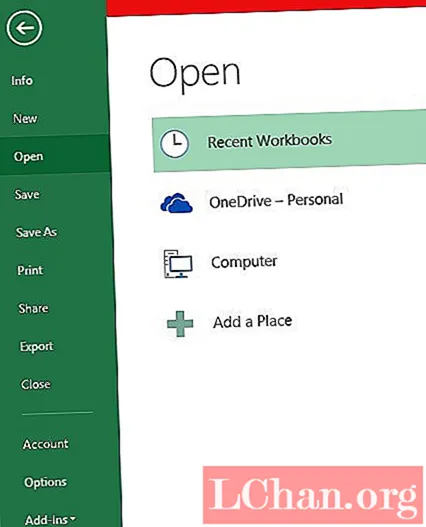
- चरण 2: एक ड्रॉप मेनू दिसेल. ‘ऑल फाईल’ वर क्लिक करा. आपल्याला आयात करणे आवश्यक असलेल्या सर्व व्हीकार्ड फायली निवडण्याची आवश्यकता आहे. त्यानंतर, फाईलवर डबल-क्लिक करा.
चरण 3: आता, '' सीमांकित '' वर क्लिक करा आणि पुढे जाण्यासाठी 'पुढील' वर क्लिक करा.
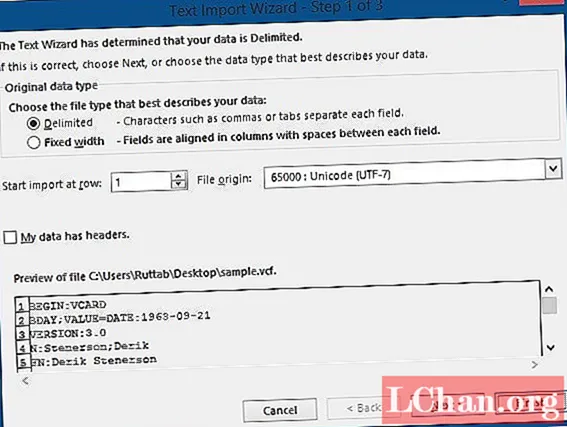
- चरण 4: त्यानंतर, विंडोच्या शीर्षस्थानी असलेल्या ‘टॅब’ वर क्लिक करा आणि ‘पुढील’ वर क्लिक करा.
चरण 5: शेवटी, प्रक्रिया पूर्ण करण्यासाठी फक्त ‘सामान्य’ वर क्लिक करा आणि नंतर ‘समाप्त’ वर क्लिक करा.
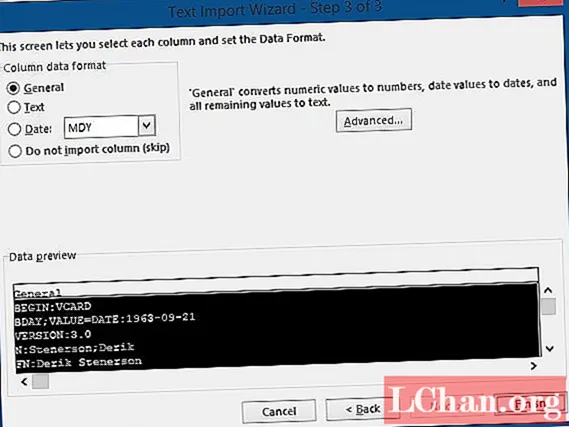
बोनस टिप्स: एक्सेल वर्कशीट संकेतशब्द अनलॉक कसा करावा
उर्वरित लेखाने व्हीसीएफला एक्सेलमध्ये रूपांतरित करण्याच्या मार्गांवर पूर्णपणे लक्ष केंद्रित केले असल्याने आम्ही स्वातंत्र्य घेतला आणि लेखाचा हा भाग संकेतशब्दाशिवाय एन्क्रिप्टेड एक्सेल वर्कशीट अनलॉक करण्यावर समर्पित केला. एक्सेल दस्तऐवज लॉक होणे ही वापरकर्त्यांसाठी एक सामान्य समस्या आहे. जगातील बर्याच लोकांना त्यांच्या कागदपत्रांचा संकेतशब्द विसरल्यामुळे त्रास होतो.
तर, आम्ही येथे समाधानासह आहोत. आम्ही वापरकर्त्यांना व्यावसायिक संकेतशब्द पुनर्प्राप्ती सॉफ्टवेअरच्या सेवा वापरण्याची शिफारस करतो कारण त्यांचा वापर करणे सोपे आहे आणि त्यांना हमी यश मिळेल. आम्ही सूचित करत असलेल्या सॉफ्टवेअरला एक्सेलसाठी पासफॅब म्हणतात. यशस्वी पुनर्प्राप्तीसाठी प्रतिष्ठा असलेले हे खरोखर प्रभावीपणे सॉफ्टवेअर आहे. हे सांगणे आवश्यक नाही की या सॉफ्टवेअरचा वापर अत्यंत सोपी आणि पूर्णपणे त्रास-मुक्त आहे. आता ते कसे कार्य करते ते पाहूयाः
- चरण 1: ऑपरेशन स्वतः खूपच सोपे आहे. आपल्याला आपल्या संगणकावर एक्सेलसाठी पासफॅब डाउनलोड आणि स्थापित करावे लागेल.
चरण 2: आता, प्रोग्राम चालवा आणि मुख्य इंटरफेसवर, 'एक्सेल ओपन संकेतशब्द पुनर्प्राप्त करा' वर क्लिक करा.

चरण 3: त्यानंतर लॉक केलेला कागदजत्र जोडण्यासाठी ‘कृपया एक्सेल फाइल आयात करा’ वर क्लिक करा. प्रोग्राम स्वयंचलितपणे त्याच्या जटिलतेसह दस्तऐवजाचे कूटबद्धीकरण शोधेल.

चरण 4: त्यानंतर, संकेतशब्द पुनर्प्राप्तीसाठी आपल्याला आक्रमण प्रकार निवडावा लागेल. आपल्यासाठी 3 मोड उपलब्ध आहेत. डिक्शनरी अटॅक, ब्रेक फोर्स विथ मास्क अटॅक आणि ब्रूट फोर्स अटॅक.

चरण 5: पुनर्प्राप्ती मोड निवडल्यानंतर, हा कार्यक्रम त्वरित पुनर्प्राप्तीस प्रारंभ करेल.
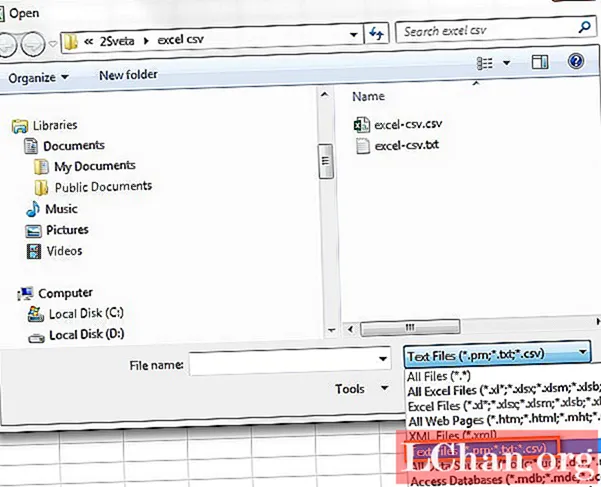
आपल्या एक्सेल दस्तऐवजासाठी योग्य संकेतशब्द काही मिनिटांतच पुनर्प्राप्त होईल. शेवटचे परंतु किमान नाही, कसे वापरावे याबद्दल येथे व्हिडिओ ट्यूटोरियल आहे:
लपेटणे
म्हणूनच, आम्ही व्हीसीएफला एक्सेलमध्ये रुपांतरित करण्याचे दस्तऐवजीकरण मार्ग प्रदान केले आहेत. लेख दर्शविते की, कार्यवाही करण्याच्या सोप्या चरणांसह कार्यपद्धती सोपी असतात. परंतु जर आपल्याला योग्य संकेतशब्दाशिवाय एक्सेल दस्तऐवज उघडण्याची भीती वाटत असेल तर आम्ही या लेखावरील एक्सेल फाईलसाठी उत्कृष्ट संकेतशब्द पुनर्प्राप्ती प्रोग्रामबद्दल देखील तपशीलवार माहिती दिली आहे. प्रोग्रामला एक्सेल फॉर पासफाब म्हणतात. सर्व आवश्यक तपशील प्रदान केले आहेत, त्यांना तपासा.